Pokud v aplikaci Pošta nechcete používat e-mailový účet, můžete jej odtud odebrat. Můžete postupovat podle tohoto průvodce krok za krokem odstranit e-mailový účet z aplikace Windows 10 Mail. Účet můžete také odebrat z aplikace Kalendář.
Pokud jste omylem přidali e-mailový účet do počítače se systémem Windows 10 nebo již nechcete používat přidané e-mailové ID, můžete jej odstranit z počítače i z aplikace Pošta. Pomůže vám, aby vaše aplikace Mail byla méně přeplněná. Můžete přidat téměř jakýkoli e-mailový účet, včetně Outlooku.com, Office 365, účet Google, Yahoo, iCloud atd. v aplikaci Pošta a zapněte synchronizaci.
Odeberte e-mailový účet z aplikace Windows 10 Mail
Chcete-li odstranit e-mailový účet z aplikace Mail v systému Windows 10, postupujte takto-
- Otevřete aplikaci Mail ve Windows 10
- Otevřete jeho Nastavení
- Vyberte Spravovat účty
- Vyberte e-mailové ID, které chcete odstranit z aplikace Pošta
- Klikněte na možnost Odstranit účet
- Potvrďte změnu.
Pojďme si nyní projít tutoriál pomocí snímků obrazovky.
Otevřete aplikaci Mail v počítači se systémem Windows 10. Zde byste měli najít všechny e-mailové účty, které jste přidali v této aplikaci. Musíte kliknout na ikonu nastavení ozubeného kola, která je viditelná na levé straně.
Rozbalí se podokno Nastavení na pravé straně. Odtud musíte kliknout na ikonu Spravovat účty volba. Poté byste měli najít všechna e-mailová ID, která jste uvedli v aplikaci Pošta. Klikněte na e-mailovou adresu, kterou chcete smazat.

Nyní byste měli vidět okno Nastavení účtu, kde musíte kliknout na smazat účet volba.
Pro vaši informaci existuje další způsob, jak otevřít okno Nastavení účtu v aplikaci Pošta. K tomu musíte kliknout pravým tlačítkem na ID e-mailu v aplikaci Pošta a vybrat Nastavení účtu volba.
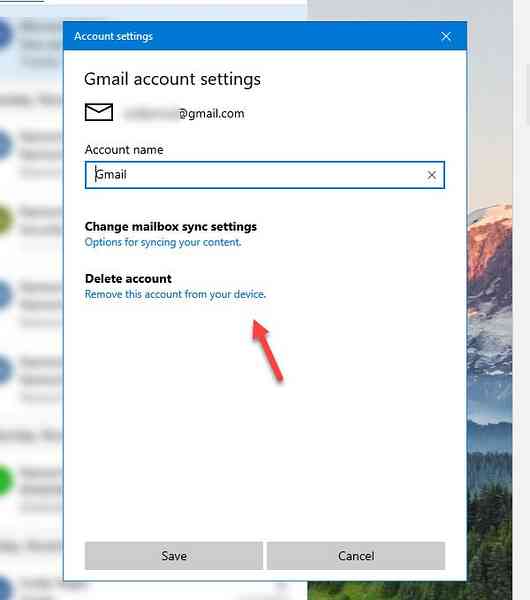
Poté byste měli vidět potvrzovací okno, kde musíte kliknout na Vymazat knoflík.
Jakmile je proces dokončen, měl by zobrazit zprávu o úspěchu.
Pokud provedete všechny tyto kroky, bude váš e-mailový účet odstraněn z vašeho počítače spolu se veškerým synchronizovaným obsahem. Bez ohledu na to, kolik e-mailových účtů jste přidali v aplikaci Pošta, můžete všechny odstranit stejnými kroky.
Chcete víc? podívejte se na tyto tipy a triky pro Windows 10 Mail App.

 Phenquestions
Phenquestions


